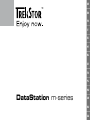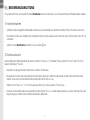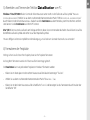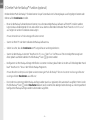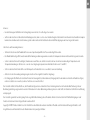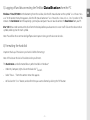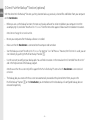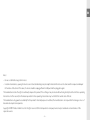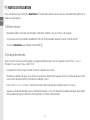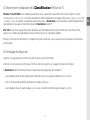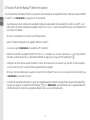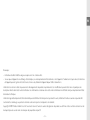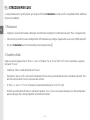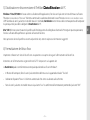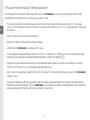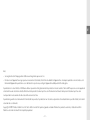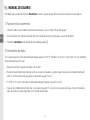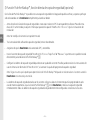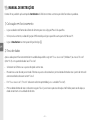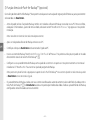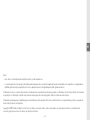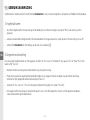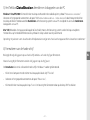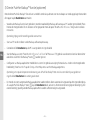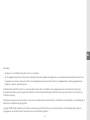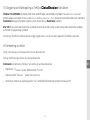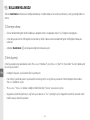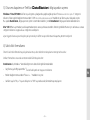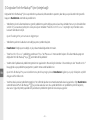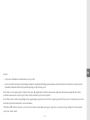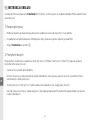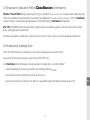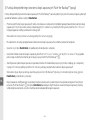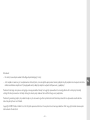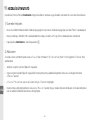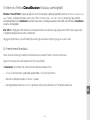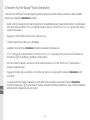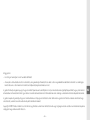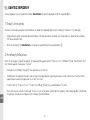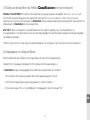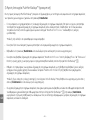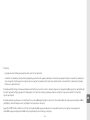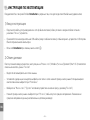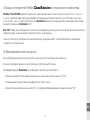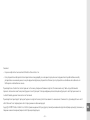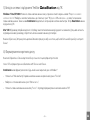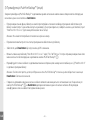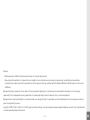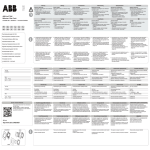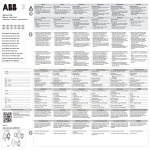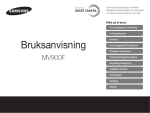Download Trekstor DataStation maxi m.ub 320GB (Black)
Transcript
DE EN FR IT ES PT NL SE TR PL HU DataStation m-series GR RU UA DE BEDIENUNGSANLEITUNG Wir gratulieren Ihnen zum Kauf der TrekStor DataStation und sind sicher, dass Sie viel Freude mit diesem Produkt haben werden. 1) Inbetriebnahme • Schließen Sie das mitgelieferte Netzkabel am Netzteil an und verbinden Sie das Netzteil mit dem "Power"-Anschluss des Geräts. • Verwenden Sie bitte ausschließlich das mitgelieferte USB-Anschlusskabel, um das Gerät mit einem USB-Anschluss Ihres PCs zu verbinden. • Schalten Sie die DataStation mit dem Ein-/Ausschalter ) ein. 2) Datenaustausch Nach erfolgreicher Inbetriebnahme des Geräts erscheint im "Arbeitsplatz" (Windows®) bzw. auf Ihrem "Desktop" (Mac® OS X) ein lokaler Datenträger "TrekStor". • Markieren Sie die gewünschten Dateien bzw. Ordner mit der Maus. • Positionieren Sie den Mauszeiger über den markierten Dateien bzw. Ordnern und drücken Sie dann die rechte Maustaste. Wählen Sie aus dem erscheinenden Kontextmenü den Punkt "Kopieren" aus. • Wählen Sie im "Arbeitsplatz" / "Desktop" das gewünschte Ziel (z. B. das Laufwerk "TrekStor") aus. • Drücken Sie die rechte Maustaste und wählen Sie die Option "Einfügen", um den Kopiervorgang zu starten. Nach Abschluss des Kopiervorgangs sind die Daten auf dem Ziellaufwerk vorhanden. –2– 3) Abmelden und Trennen der TrekStor DataStation vom PC Windows® Vista/XP/2000: Klicken Sie mit der linken Maustaste unten rechts in der Taskleiste auf das Symbol "Hardware entfernen oder auswerfen". Wählen Sie aus dem erscheinenden Kontextmenü den Punkt "USB-Massenspeicher - Laufwerk entfernen" durch Klicken mit der linken Maustaste aus. Dadurch wird die DataStation aus dem Betriebssystem Ihres Rechners entfernt. Jetzt können Sie die DataStation von Ihrem PC trennen. Mac® OS X: Sie müssen das Laufwerk vom Desktop entfernen, bevor Sie es trennen oder abschalten. Dazu klicken Sie auf das betreffende Laufwerk-Symbol und ziehen es auf das Papierkorb-Symbol. Hinweis: Befolgen Sie bitte den empfohlenen Abmeldevorgang, um Schäden am Gerät oder Datenverlust zu vermeiden! 4) Formatieren der Festplatte Wichtig: Sichern Sie alle Daten Ihrer Festplatte, bevor Sie Ihre Festplatte formatieren. Achtung: Beim Formatieren werden ALLE Daten auf dem Datenträger gelöscht. Die DataStation kann wie jede andere Festplatte in Windows® formatiert werden. • Klicken Sie im Arbeitsplatz mit der rechten Maustaste auf den lokalen Datenträger "TrekStor". • Wählen Sie aus dem erscheinenden Kontextmenü den Punkt "Formatieren…" aus. • Klicken Sie mit der linken Maustaste auf die Schaltfläche "Starten" und bestätigen Sie das Formatieren durch Drücken der Schaltfläche "OK". –3– DE DE 5) Direkte Push-for-Backup™-Funktion (optional) Mit der direkten Push-for-Backup™-Funktion können Sie per Tastendruck eine Sicherungskopie zuvor festgelegter Dateien oder Ordner auf der DataStation erstellen. • Bevor Sie die Backup-Funktion benutzen können, muss die notwendige Backup-Software auf Ihrem PC installiert werden. Legen Sie dazu die beiliegende CD ein und wählen Sie aus dem erscheinenden Menü den Punkt "Nero BackItUp 2 Essentials" aus. Folgen Sie nun den Installationsanweisungen. Hinweis: Verändern Sie nicht die voreingestellte Seriennummer. • Starten Sie Ihren PC nach der Installation der Backup-Software neu. • Stellen Sie sicher, dass die DataStation am PC angeschlossen und eingeschaltet ist. • Starten Sie den Backup-Assistenten "Nero BackItUp 2 Essentials" über "Start" + "Programme". Bei erstmaliger Benutzung kann dieser jedoch auch direkt über die Push-for-Backup™-Taste } gestartet werden. • Konfigurieren Sie Ihre Backup-Aufträge mithilfe des Assistenten. Anleitung dazu finden Sie in dem auf CD beiliegenden Handbuch "Nero BackItUp 2" bzw. in der Hilfe des Backup-Programms. Hinweis: Beachten Sie bitte, dass die Option zur Unterstützung der Push-for-Backup™-Taste im Assistenten nur bei angeschlossener und eingeschalteter DataStation auswählbar ist. • Die mit dem Assistenten erstellten Backup-Aufträge werden jeweils zur geplanten Zeit automatisch ausgeführt. Wenn Sie die Push-for-Backup™-Taste } an der DataStation drücken, lösen Sie damit eine sofortige Datensicherung aus. Alle entsprechend konfigurierten Backup-Aufträge werden nacheinander ausgeführt. –4– DE Hinweise: • Von der Nutzung von USB-Kabeln mit Leitungslängen von mehr als 3 m sollte abgesehen werden. • Sollten Sie das Gerät einer elektrostatischen Entladung aussetzen, kann es u. U. zu einer Unterbrechung des Datentransfers zwischen dem Gerät und dem Computer kommen bzw. Funktionen des Gerätes können gestört werden. In diesem Fall sollte das Gerät vom USB-Port abgezogen und erneut eingesteckt werden. Sicherheits- und Verwendungshinweise: • Technische Arbeiten an dem Produkt dürfen nur von entsprechend qualifizierten Personen durchgeführt werden. • Das Produkt darf weder geöffnet werden noch dürfen Änderungen daran vorgenommen werden. Die Komponenten können nicht vom Nutzer gewartet werden. • Setzen Sie das Gerät niemals Feuchtigkeit, Kondenswasser und Nässe aus. Schützen Sie das Gerät vor extrem hohen und niedrigen Temperaturen und Temperaturschwankungen. Betreiben Sie es nur bei einer Umgebungstemperatur innerhalb des Bereichs von 5º C und 40º C. • Stellen Sie das Gerät nicht in der Nähe einer Wärmequelle auf und schützen Sie es vor direkter Sonneneinstrahlung. • Achten Sie bei der Verwendung und Lagerung des Geräts auf eine möglichst staubfreie Umgebung. • Die Reinigung der Oberfläche des Geräts darf niemals mit Lösungsmitteln, Farbverdünnern, Reinigungsmitteln oder anderen chemischen Produkten erfolgen, nutzen Sie stattdessen ein weiches, trockenes Tuch bzw. einen weichen Pinsel. Der Hersteller behält sich das Recht vor, das Produkt ständig weiter zu entwickeln. Diese Änderungen können ohne direkte Beschreibung in dieser Bedienungsanleitung vorgenommen werden. Informationen in dieser Bedienungsanleitung müssen somit nicht den Stand der technischen Ausführung widerspiegeln. Der Hersteller garantiert nur die Eignung für die eigentliche Bestimmung dieses Produktes. Weiter ist der Hersteller nicht für Beschädigungen oder Verlust von Daten und deren Folgeschäden verantwortlich. Copyright © 2007 TrekStor GmbH & Co. KG. Alle Rechte vorbehalten. Bei weiteren erwähnten Produkt- oder Firmenbezeichnungen handelt es sich möglicherweise um Warenzeichen oder Markennamen der jeweiligen Inhaber. –5– EN OPERATING INSTRUCTIONS Thank you for buying the TrekStor DataStation. We are confident that this product will be the source of much enjoyment. 1) Startup • Connect the supplied power cable to the power supply, and connect the power supply to the "Power" connection of the device. • Only use the provided USB connection cable to connect the device to a USB port in your PC. • Turn on the DataStation with the on/off switch ). 2) Data exchange After successful startup of the device, a local disk "TrekStor" appears under "My computer" (Windows®) or on your "Desktop" (Mac® OS X). • Select the desired files or folders with your mouse. • Position the mouse pointer over the selected files or folders, and press the right mouse button. Select "Copy" from the context menu that appears. • Under "My computer" / "Desktop", select the desired goal (such as the "TrekStor" drive). • Click it with your right mouse button, and select "Paste" to start copying. After copying is completed, the data will be available on the target drive. –6– 3) Logging off and disconnecting the TrekStor DataStation from the PC Windows® Vista/XP/2000: At the bottom right on the task bar, click the left mouse button on the symbol "Safely Remove Hardware". In the context menu that appears, click the left mouse button on "Safely Remove Mass Storage Device - Drive" to select it. This removes the DataStation from the operating system of your computer. You can now disconnect the DataStation from your PC. Mac® OS X: You need to remove the drive from the Desktop before you disconnect it or turn it off. Click on the relevant drive symbol, and drag it to the trash symbol. Note: Please follow the recommended logoff procedure to prevent damage to the device or data loss. 4) Formatting the hard disk Important: Back up all the data on your hard disk before formatting it. Note: All the data on the disk will be deleted when you format it. The DataStation can be formatted like any other hard disk in Windows®. • Under My Computer, right-click on the local disk "TrekStor". • Select "Format…" from the context menu that appears. • Left click on the "Start" button, and confirm that you want to format by clicking the "OK" button. –7– EN EN 5) Direct Push-for-Backup™ function (optional) With the direct Push-for-Backup™ function, pushing a button backs up previously selected files and folders from your computer on the DataStation. • Before you can use the backup function, the necessary backup software has to be installed on your computer. Insert the accompanying CD, and select "Nero BackItUp 2 Essentials" from the menu that appears. Follow now the installation instructions. Note: Do not change the set serial number. • Restart your computer after the backup software is installed. • Make sure that the DataStation is connected to the computer and turned on. • Start the backup assistant "Nero BackItUp 2 Essentials" by going to "Start" + "Programs". However, the first time it is used, you can start it directly by pushing the Push-for-Backup™ button }. • Use the assistant to configure your backup jobs. You can find instructions in the manual on the CD entitled "Nero BackItUp 2" and in the help function of the backup program. Note: Be aware that the assistant only offers support for the Push-for-Backup™ button when the DataStation is connected and turned on. • The backup jobs you create with the assistant are automatically executed at the planned time. When you press the Push-for-Backup™ button } on the DataStation, you immediate start the data backup. All configured backup jobs are executed sequentially. –8– EN Notes: • Do not use USB cables longer than 3 meters. • In certain circumstances, exposing the device to an electrostatic discharge may interrupt the data transfer between the device and the computer and impair the functions of the device. If this occurs, the device should be unplugged from the USB port and then plugged in again. The manufacturer retains the right to continually improve the product. These changes may be made without being directly described in these operating instructions. For this reason, the information provided in these operating instructions may not reflect the current state of the art. The manufacturer only guarantees suitability for the product's intended purpose. In addition, the manufacturer is not responsible for damages or loss of data and subsequent consequences. Copyright © 2007 TrekStor GmbH & Co. KG. All rights reserved. Other cited product or company names may be trademarks or brand names of the respective owner. –9– NOTICE D'UTILISATION FR Nous vous félicitons pour l’achat de la DataStation de TrekStor. Nous sommes certains que vous allez pleinement profiter de ce produit avec grand plaisir. 1) Mise en service • Raccordez le câble livré au bloc d'alimentation et branchez ce dernier sur la prise « Power » de l'appareil. • Utilisez exclusivement le câble de raccordement USB livré afin de raccorder l'appareil à une prise USB de votre PC. • Allumez la DataStation avec le bouton marche/arrêt ). 2) Echange de données Après la mise en service réussie de l'appareil, un support de données local « TrekStor » apparaît sur votre « Poste de travail » (Windows®) ou sur votre « Bureau » (Mac® OS X). • Sélectionnez les fichiers, respectivement les dossiers souhaités avec la souris. • Positionnez le pointeur de souris sur les fichiers ou les dossiers sélectionnés et appuyez ensuite sur le bouton de souris droit. Dans le menu contextuel affiché, sélectionnez la rubrique « Copier ». • Dans le « Poste de travail » / « Bureau » sélectionnez la destination souhaitée (par exemple le lecteur « TrekStor »). • Appuyez sur le bouton droit de la souris et sélectionnez l’option « Insérer » afin de lancer la procédure de copie. Après clôture de la procédure de copie, les données sont enregistrées sur le lecteur de destination. – 10 – 3) Déconnexion et séparation de la DataStation TrekStor du PC Windows® Vista/XP/2000 : avec le bouton gauche de la souris, cliquez dans la barre des tâches en bas à droite sur l'icône « Déconnexion ou éjection de matériel ». Un menu contextuel est affiché. Sélectionnez ici la rubrique « Périphérique de stockage de masse USB – Supprimer le disque » en cliquant sur le bouton gauche de la souris. La DataStation est ainsi retirée du système d'exploitation de votre ordinateur. Vous pouvez maintenant séparer la DataStation de votre PC. Mac® OS X : vous devez supprimer le lecteur du bureau avant de le déconnecter ou de le mettre hors circuit. Pour ce faire, cliquez sur le symbole correspondant du lecteur et faites-le glisser sur l'icône de la corbeille. Remarque : Pour éviter des détériorations sur l’appareil et des pertes de données, suivez scrupuleusement la procédure de déconnexion recommandée ! 4) Formatage du disque dur Important : Sauvegardez toutes les données de votre disque dur avant de le formater. Attention : Lors de la procédure de formatage, TOUTES les données enregistrées sur le support de données sont effacées. La DataStation peut être formatée comme n'importe quel autre disque dur dans Windows®. • Avec le bouton de souris droit, cliquez dans le Poste de travail sur le support de données local « TrekStor ». • Dans le menu contextuel affiché, sélectionnez la rubrique « Formater... ». • Avec le bouton de souris gauche, cliquez sur « Démarrer » et confirmez le formatage en cliquant sur « OK ». – 11 – FR 5) Fonction Push-for-Backup™ directe (en option) FR Avec la fonction Push-for-Backup™ directe, vous pouvez créer une copie de sauvegarde des fichiers et dossiers auparavant définis sur votre PC sur la DataStation en appuyant sur un seul bouton. • Avant de pouvoir utiliser la fonction de sauvegarde, le logiciel correspondant nécessaire doit être installé sur votre PC. À cet effet, insérez le CD joint et sélectionnez la rubrique « Nero BackItUp 2 Essentials » dans le menu affiché à l'écran. Suivez maintenant les instructions d’installation. Remarque : Ne modifiez pas le numéro de série affiché par défaut. • Après l'installation du logiciel de sauvegarde, redémarrez votre PC. • Assurez-vous que la DataStation est raccordée au PC et allumée. • Démarrez l'assistant de sauvegarde « Nero BackItUp 2 Essentials » en cliquant sur « Démarrer » + « Programmes ». Lors d'une première utilisation, ce dernier peut être aussi directement démarré en appuyant sur la touche Push-for-Backup™ }. • Configurez vos tâches de sauvegarde à l'aide de l'assistant. Vous trouverez les instructions à ce sujet dans le manuel contenu sur le CD « Nero BackItUp 2 » ou dans l'Aide du programme de sauvegarde. Remarque : Notez que l'option pour le support de la touche Push-for-Backup™ dans l'assistant est uniquement sélectionnable lorsque la DataStation est raccordée et allumée. • Les tâches de sauvegarde créées dans l'assistant sont automatiquement exécutées aux dates/heures respectivement planifiées. Lorsque vous appuyez sur la touche Push-for-Backup™ } sur la DataStation, vous déclenchez une sauvegarde de données immédiate. Toutes les tâches de sauvegarde configurées sont successivement exécutées. – 12 – FR Remarques : • L’utilisation de câbles USB d’une longueur supérieure à 3 m est déconseillée. • Si vous exposez l’appareil à une décharge électrostatique, une interruption du transfert de données entre l'appareil et l'ordinateur n'est pas exclue. Des fonctions de l'appareil peuvent également être détériorées. Dans ce cas, débranchez l’appareil du port USB et rebranchez-le. Le fabricant se réserve le droit de poursuivre le développement du produit en permanence. Ces modifications peuvent être mises en pratique sans description directe dans cette notice d’utilisation. Les informations contenues dans cette notice d’utilisation ne reflètent donc pas impérativement l’état d’exécution technique. Le fabricant garantit uniquement la fonctionnalité pour la définition intrinsèque de ce produit. En outre, le fabricant n’endosse aucune responsabilité concernant les dommages ou pertes de données subis ainsi que les conséquences en résultant. Copyright © 2007 TrekStor GmbH & Co. KG. Tous droits réservés. Toutes les autres désignations de produits ou de firmes citées sont dans certains cas des marques déposées ou des noms de marques du propriétaire respectif. – 13 – ISTRUZIONI PER L'USO Ci congratuliamo con Lei, gentile cliente, per l'acquisto di TrekStor DataStation e siamo certi che sarà profondamente soddisfatto del presente prodotto. IT 1) Attivazione • Collegare il cavo di alimentazione in dotazione al trasformatore e collegare il trasformatore alla presa "Power" sull'apparecchio. • Utilizzare esclusivamente il cavo di collegamento USB in dotazione per collegare l'apparecchio a una presa USB del proprio PC. • Attivare la DataStation con l‘interruttore d‘accensione/spegnimento ). 2) Scambio di dati Dopo aver attivato l'apparecchio, in "Risorse del computer" (Windows®) o sul "Desktop" (Mac® OS X) viene visualizzato un supporto dati locale "TrekStor". • Evidenziare i file o le cartelle desiderati con il mouse. • Posizionare il mouse sui file o sulle cartelle selezionate e fare clic con il pulsante destro del mouse. Selezionare l'opzione "Copia" dal menu contestuale che viene visualizzato sullo schermo. • In "Risorse del computer" / "Desktop", selezionare il percorso desiderato (ad es. l'unità "TrekStor"). • Premere il pulsante destro del mouse e selezionare l'opzione "Incolla" per avviare il processo di copia. Una volta completato il processo di copia, i dati saranno disponibili sull'unità di destinazione. – 14 – 3) Disattivazione e disconnessione di TrekStor DataStation dal PC Windows® Vista/XP/2000: in basso a destra sulla barra delle applicazioni, fare clic con il pulsante sinistro del mouse sull'icona "Rimozione o eliminazione dell'Hardware". Dal menu contestuale visualizzato selezionare la voce "Rimozione periferica di archiviazione di massa USB" facendo clic con il pulsante sinistro del mouse. In tal modo, DataStation viene rimosso dal sistema operativo del computer. A questo punto è possibile scollegare la DataStation dal PC. Mac® OS X: è necessario rimuovere la periferica dal Desktop prima di scollegarla o disattivarla. Per eseguire questa operazione, fare clic sull'icona della periferica e spostarla sull'icona del cestino. Nota: per evitare danni alla periferica o eventuali perdite di dati, attenersi al processo di rimozione suggerito! 4) Formattazione del disco fisso Importante: collocare tutti i dati del disco fisso in una posizione sicura prima di eseguire la formattazione del disco fisso. Attenzione: con la formattazione vengono eliminati TUTTI i dati presenti sul supporto dati. La DataStation può essere formattata come qualunque altro disco fisso in Windows®. • In Risorse del computer, fare clic con il pulsante destro del mouse sul supporto dati locale "TrekStor". • Selezionare l'opzione "Formatta" dal menu contestuale che viene visualizzato sullo schermo. • Fare clic con il pulsante sinistro del mouse sul pulsante "Avvia" e confermare la formattazione premendo il pulsante "OK". – 15 – IT 5) Funzione Push-for-Backup™ diretta (opzionale) Con la funzione Push-for-Backup™ diretta è possibile creare sulla DataStation una copia di sicurezza dei file e delle cartelle precedentemente memorizzati con la semplice pressione di un tasto. IT • Prima di poter utilizzare la funzione di backup, è necessario installare il software di backup richiesto sul PC. A tale scopo, inserire il CD in dotazione e selezionare nel menu visualizzato la voce "Nero BackItUp 2 Essentials". Seguire quindi le istruzioni per l'installazione. Nota: non modificare il numero di serie preimpostato. • Riavviare il PC dopo l'installazione del software di backup. • Controllare che la DataStation sia collegata al PC e accesa. • Avviare la procedura guidata di backup "Nero BackItUp 2 Essentials" mediante "Start" + "Programmi". Al primo utilizzo è comunque possibile avviare la procedura anche premendo direttamente il tasto Push-for-Backup™ }. • Configurare le proprie operazioni di backup per mezzo della procedura guidata. Le istruzioni sono riportate nel manuale "Nero BackItUp 2" fornito sul CD e nella guida del programma di backup. Nota: si ricorda che l'opzione per il supporto del tasto Push-for-Backup™ è selezionabile dalla procedura guidata solo a DataStation collegata e accesa. • Le operazioni di backup create con la procedura guidata vengono svolte automaticamente ai rispettivi orari programmati. Premendo il tasto Push-for-Backup™ } sulla DataStation si avvia quindi un immediato salvataggio dei dati. Tutte le operazioni di backup adeguatamente configurate vengono eseguite in successione. – 16 – IT Note: • Si consiglia di evitare l'impiego di cavi USB con una lunghezza superiore ai 3 m. • Nel caso in cui l'apparecchio venga esposto a una scarica elettrostatica, il trasferimento di dati tra l'apparecchio e il computer potrebbe venire interrotto e/o le funzioni dell'apparecchio potrebbero essere disturbate. In questo caso, scollegare l'apparecchio dalla porta USB e ricollegarlo. Il produttore si riserva il diritto di effettuare ulteriori operazioni di miglioramento del prodotto in modo costante. Tali modifiche possono essere apportate senza fornirne una descrizione diretta all'interno delle presenti istruzioni per l'uso. Le informazioni contenute nelle presenti istruzioni per l'uso non corrispondono necessariamente allo stato della versione tecnica. Il produttore garantisce esclusivamente l'idoneità all'uso previsto. Il produttore non è tenuto a rispondere di eventuali danni o perdite di dati, né di danni secondari da essi derivanti. Copyright © 2007 TrekStor GmbH & Co. KG. Tutti i diritti riservati. Per quanto riguarda eventuali riferimenti a prodotti o aziende, si tratta di marchi di fabbrica o dei nomi dei marchi dei rispettivi proprietari. – 17 – MANUAL DE USUARIO Felicidades por la compra del TrekStor DataStation. Estamos seguros de que disfrutará mucho tiempo con este producto. 1) Puesta en funcionamiento • Conecte el cable suministrado a la fuente de alimentación y, ésta, a la toma "Power" del equipo. ES • Utilice únicamente el cable de conexión USB suministrado para conectar el equipo a un puerto USB del PC. • Encienda la DataStation con el botón de encendido/apagado ). 2) Intercambio de datos Tras la correcta puesta en funcionamiento del equipo aparece en "Mi PC" (Windows®) o en el "Escritorio" (Mac® OS X) la unidad de almacenamiento local "TrekStor". • Marque los archivos o carpetas deseados con el ratón. • Posicione el puntero del ratón sobre los archivos o carpetas marcados y, a continuación, haga clic con el botón derecho del ratón. En el menú contextual que aparece, seleccione la opción "Copiar...". • En "Mi PC" o "Escritorio", seleccione la unidad deseada (por ejemplo, la unidad "TrekStor"). • Haga clic con el botón derecho del ratón y seleccione la opción "Pegar" para iniciar el proceso de copia. Una vez finalizada la copia, los archivos estarán disponibles en la unidad seleccionada. – 18 – 3) Desconexión y retirada de la TrekStor DataStation del PC Windows® Vista/XP/2000: Haga clic con el botón izquierdo del ratón en el símbolo "Quitar hardware con seguridad" situado abajo a la derecha en la "barra de tareas". En el menú contextual que aparece, seleccione "Dispositivo de almacenamiento masivo USB" y haga clic en "Detener" con el botón izquierdo del ratón. De esta forma, la DataStation se desconecta del sistema operativo del ordenador. Ahora puede retirar la DataStation del PC. Mac® OS X: Debe eliminar del escritorio el icono de unidad antes de desconectarla o retirarla. Para ello, arrastre el icono de unidad a la papelera de reciclaje. Nota: ¡Siga el proceso de desconexión recomendado para evitar daños en el equipo o la pérdida de datos! 4) Formatear el disco duro Importante: Haga una copia de seguridad de los datos del disco duro antes de formatearlo. Atención: Al dar formato al disco extraíble se borrarán TODOS los datos del mismo. La DataStation puede formatearse en Windows® como cualquier disco duro. • En Mi PC, haga clic con el botón derecho del ratón en el disco extraíble "Trekstor". • En el menú contextual que aparece, seleccione la opción "Formatear ...". • Con el botón izquierdo del ratón, haga clic en el botón "Iniciar" y confirme pulsando el botón "Aceptar". – 19 – ES 5) Función Push-for-Backup™, función directa de copia de seguridad (opcional) Con la función Push-for-Backup™ es posible crear una copia de seguridad en el equipo de aquellos archivos y carpetas que hayan sido seleccionados en la DataStation simplemente pulsando un botón. • Antes de utilizar la función de copia de seguridad es necesario instalar en el PC el correspondiente software. Para ello introduzca el CD suministrado y escoja en el menú que aparecerá la opción "Nero BackItUp 2 Essentials". Siga las instrucciones de instalación. ES Nota: No modifique el número de serie predeterminado. • Tras la instalación del software de copia de seguridad, reinicie el ordenador. • Asegúrese de que la DataStation está conectada al PC y encendida. • Inicie el asistente de copia de seguridad "Nero BackItUp 2 Essentials" bajo "Inicio" + "Programas". La primera vez es posible iniciarlo directamente pulsando la tecla Push-for-Backup™}. • Configure las órdenes de copia de seguridad que desee con ayuda del asistente. Para ello puede consultar las instrucciones de uso en el manual en forma de CD "Nero BackItUp 2", así como en la ayuda del programa de copia de seguridad. Nota: Tenga en cuenta que la opción para soporte de la tecla Push-for-Backup™ sólo puede ser seleccionada en el asistente cuando la DataStation está conectada y encendida. • Las órdenes de copia de seguridad creadas con el asistente se llevan a cabo en el momento que fue programado en cada caso de manera automática. Si pulsa la tecla Push-for-Backup™ } en la DataStation se realiza una copia de seguridad inmediatamente. Todas las órdenes de copia de seguridad correspondientemente configuradas se realizan una tras otra. – 20 – ES Notas: • Se recomienda no utilizar cables USB de más de 3 m de longitud. • Si expone el aparato a una descarga electrostática, es posible que la transferencia de datos entre el equipo y el ordenador se vea interrumpida y/o se estropee alguna función del aparato. En tal caso desconecte el aparato del puerto USB y vuelva a conectarlo. El fabricante se reserva el derecho de continuar desarrollando el producto. Estos cambios podrán incluirse en este Manual de usuario sin hacer mención especial de ello. Por tanto, la información contenida en el presente Manual de usuario puede no coincidir con el estado técnico de la última versión. El fabricante garantiza el producto únicamente para un uso conforme con su destino. Asimismo, el fabricante no se responsabilizará de los daños o la pérdida de datos, ni de los daños resultantes. Copyright © 2007 TrekStor GmbH & Co. KG. Todos los derechos reservados. Se hace constar que los otros nombres de productos y empresas podrían ser marcas registradas propiedad de sus respectivos fabricantes. – 21 – MANUAL DE INSTRUÇÕES Damos-lhe os parabéns pela compra da DataStation da TrekStor e temos a certeza que irá desfrutar do seu produto. 1) Colocação em funcionamento • Ligue o cabo de rede fornecido à fonte de alimentação e esta à ligação "Power" do aparelho. • Utilize, exclusivamente, o cabo de ligação USB fornecido para ligar o aparelho a uma porta USB do seu PC. • Ligue a DataStation no interruptor de ligar/desligar ). PT 2) Troca de dados Após a colocação em funcionamento bem sucedida do aparelho surge em "O meu computador" (Windows®) ou no seu "Desktop" (Mac® OS X) um suporte de dados local "TrekStor". • Seleccione os ficheiros ou as pastas desejadas com o rato. • Posicione o cursor do rato por cima dos ficheiros ou pastas seleccionadas e prima o botão direito do rato. A partir do menu de contexto exibido seleccione o item "Copiar". • Em "O meu computador" / "Desktop" seleccione o destino pretendido (p. ex. a unidade "TrekStor"). • Prima o botão direito do rato e seleccione a opção "Colar" para iniciar o processo de cópia. No final do processo de cópia, os dados encontram-se na unidade de destino. – 22 – 3) Terminar sessão e desligar a DataStation TrekStor do PC Windows® Vista/XP/2000: clique com o botão esquerdo do rato no símbolo "Remover o hardware ou ejectar" no lado inferior direito da barra de tarefas. A partir do menu de contexto exibido seleccione o item "Remover dispositivo de armazenamento de massa USB" clicando com o botão esquerdo do rato. Dessa forma, a DataStation é removida do sistema operativo do seu computador. Neste momento já pode retirar a DataStation do seu PC. Mac® OS X: tem de remover a unidade do desktop, antes de a retirar ou desligar. Para isso, clique no símbolo da unidade em questão e arraste-o para o símbolo da reciclagem. Nota: siga o processo de encerramento recomendado a fim de evitar danos no aparelho ou perda de dados! PT 4) Formatação do disco rígido Importante: proteja todos os dados do seu disco rígido, antes de o formatar. Atenção: durante a formatação são apagados TODOS os dados do disco rígido. A DataStation pode ser formatada no Windows® como qualquer outro disco rígido. • Em O meu computador clique com o botão direito do rato no suporte de dados local "TrekStor". • A partir do menu de contexto exibido seleccione o item "Formatar…". • Clique com o botão esquerdo do rato no botão "Iniciar" e confirme a formatação premindo no botão "OK". – 23 – 5) Função directa de Push-for-Backup™ (opcional) Com a função directa de Push-for-Backup™, basta premir a tecla para criar uma cópia de segurança de ficheiros ou pastas previamente seleccionados na DataStation. • Antes de poder utilizar a função de Backup, tem de ser instalado o software de Backup necessário no seu PC. Para esse efeito, coloque o CD fornecido e, a partir do menu exibido, seleccione o item "Nero BackItUp 2 Essentials". Siga agora as instruções de instalação. Nota: não altere o número de série seleccionado previamente. • Após a instalação do software de Backup reinicie o seu PC. PT • Certifique-se de que a DataStation está conectada e ligada ao PC. • Inicie o assistente de Backup "Nero BackItUp 2 Essentials" em "Iniciar" + "Programas". Na primeira utilização, este pode ser iniciado directamente através da tecla Push-for-Backup™ }. • Configure os seus procedimentos de Backup com a ajuda do assistente. As respectivas instruções encontram-se no manual incluído no CD "Nero BackItUp 2" ou no menu Ajuda do programa de Backup. Nota: preste atenção ao facto de a opção para o suporte da tecla Push-for-Backup™ no assistente só poder ser seleccionada quando a DataStation estiver conectada e ligada. • Os procedimentos de Backup criados com o assistente são efectuados automaticamente na altura definida. Quando premir a tecla Push-for-Backup™ } na DataStation acciona uma protecção imediata dos dados. Todos os procedimentos de Backup configurados serão efectuados consecutivamente. – 24 – PT Notas: • deve evitar-se a utilização de cabos USB com mais de 3 m de comprimento. • se sujeitar o aparelho a uma carga electrostática, poderá provocar uma eventual interrupção da transmissão de dados entre o aparelho e o computador ou danificar algumas funções do aparelho. Neste caso, o aparelho deverá ser desligado da porta USB e ligado novamente. O fabricante reserva-se o direito de desenvolver continuamente o produto. Estas alterações podem ser efectuadas sem descrição directa neste manual de operação. As informações contidas neste manual de operação não estão obrigadas a reflectir o estado da versão técnica. O fabricante garante apenas a qualificação para a determinação deste produto. Além disso, o fabricante não se responsabiliza por danos ou perdas de dados nem por danos consequentes. Copyright © 2007 TrekStor GmbH & Co. KG. Todos os direitos reservados. Outros nomes de produtos ou de empresas referem-se, eventualmente, a marcas registadas ou nomes de marcas do respectivo detentor. – 25 – GEBRUIKSAANWIJZING Wij feliciteren u met de aanschaf van de TrekStor DataStation en zijn ervan overtuigd dat u veel plezier zult hebben met dit product. 1) Ingebruikname • Sluit het meegeleverde netsnoer aan op de netvoeding en sluit deze vervolgens aan op de "Power"-aansluiting van het apparaat. • Gebruik uitsluitend de meegeleverde USB-aansluitkabel om het apparaat aan te sluiten op een USB-aansluiting van uw PC. • Schakel het DataStation in met behulp van de aan-/uit-schakelaar ). NL 2) Gegevensuitwisseling Na succesvolle ingebruikname van het apparaat verschijnt in "Deze computer" (Windows®) resp. op uw "Desktop" (Mac® OS X) een lokale schijf "TrekStor". • Markeer met de muis de gewenste bestanden resp. de gewenste map. • Plaats de muisaanwijzer op de gemarkeerde bestanden resp. mappen en druk vervolgens op de rechter muisknop. Selecteer uit het geopende contextmenu de optie "Kopiëren". • Selecteer in "Deze computer" / "Desktop" de gewenste bestemming (bijv. het station "TrekStor"). • Druk op de rechter muisknop en selecteer de optie "Invoegen" om het kopiëren te starten. Als het kopiëren voltooid is, staan de bestanden op het doelstation. – 26 – 3) Het TrekStor DataStation afmelden en loskoppelen van de PC Windows® Vista/XP/2000: Klik met de linker muisknop rechtsonder in de taakbalk op het symbool "Hardware veilig verwijderen". Selecteer uit het geopende contextmenu de optie "USB-apparaat voor massaopslag - station verwijderen" door hierop met de linker muisknop te klikken. Hierdoor wordt de DataStation uit het besturingssysteem van uw PC verwijderd. Nu kunt u de DataStation loskoppelen van uw PC. Mac® OS X: Voordat u het apparaat loskoppelt of uitschakelt, moet u het besturingssysteem van de Desktop verwijderen. Hiertoe klikt u op het desbetreffende stationssymbool en sleept u deze naar de prullenmand. Opmerking: Wij adviseren u om de aanbevolen afmeldprocedure te volgen om schade aan het apparaat of om dataverlies te voorkomen! 4) Formatteren van de harde schijf Belangrijk: Beveilig alle gegevens op uw harde schijf voordat u uw harde schijf gaat formatteren. Waarschuwing: Bij het formatteren worden ALLE gegevens op de schijf gewist. De DataStation kan net als elke andere harde schijf in Windows® worden geformatteerd. • Klik in Deze Computer met de rechter muisknop op de lokale schijf "TrekStor". • Selecteer uit het geopende contextmenu de optie "Formatteren...". • Klik met de linker muisknop op de knop "Starten" en bevestig het formatteren door op de knop "OK" te drukken. – 27 – NL 5) Directe Push-for-Backup™-functie (optioneel) Met de directe Push-for-Backup™-functie kunt u middels een druk op de toets een reservekopie van reeds opgeslagen bestanden of mappen op de DataStation aanmaken. • Voordat u de Backup-functie kunt gebruiken, moet de noodzakelijke Backup-software op uw PC worden geïnstalleerd. Plaats hiertoe de meegeleverde CD en selecteer uit het geopende menu de optie "Nero BackItUp 2 Essentials". Volg nu de installatieinstructies. Opmerking: Wijzig niet het vooraf ingestelde serienummer. • Start uw PC na de installatie van de Backup-software opnieuw op. • Controleer of de DataStation op de PC is aangesloten en ingeschakeld. NL • Start de Backup-assistent "Nero BackItUp 2 Essentials" via "Start" + "Programma's". Bij gebruik voor de eerste keer kan deze echter ook direct via de Push-for-Backup™-toets } worden gestart. • Configureer uw Backup-opdrachten middels de Assistent. De gebruiksaanwijzing hiertoe kunt u vinden in de meegeleverde handleiding "Nero BackItUp 2" op de CD resp. in het Help-menu van het Backup-programma. Opmerking: Let er op dat de optie ter ondersteuning van de Push-for-Backup™-toets in de Assistent alleen bij aangesloten en ingeschakelde DataStation kan worden geselecteerd. • De met de Assistent aangemaakte Backup-opdrachten worden telkens alleen automatisch uitgevoerd op het ingestelde tijdstip. Als u op de Push-for-Backup™-toets } op de DataStation drukt, activeert u hiermee een directe gegevensbeveiliging. Alle overeenkomstig geconfigureerde Backup-opdrachten worden achtereenvolgens uitgevoerd. – 28 – NL Opmerking: • Wij adviseren u om USB-kabels langer dan 3 meter niet te gebruiken. • Als u het apparaat blootstelt aan elektrostatische ontlading, kan dit onder bepaalde omstandigheden tot een onderbreking van de datatransfer leiden tussen het apparaat en de computer resp. kunnen functies van het apparaat worden gestoord. In dit geval moet het apparaat direct worden losgekoppeld van de USB-poort en opnieuw worden aangesloten. De fabrikant behoudt zich het recht voor om het product continu verder te ontwikkelen. Deze wijzigingen kunnen zonder directe beschrijving in deze gebruiksaanwijzing worden aangebracht. Informatie in deze beknopte handleiding hoeft hierdoor niet overeen te komen met de stand van de technische uitvoering. De fabrikant staat garant voor het product voor zover deze wordt gebruikt zoals bedoeld. Verder is de fabrikant niet aansprakelijk voor beschadigingen of dataverlies en de bijkomende gevolgschade. Copyright © 2007 TrekStor GmbH & Co. KG. Onder voorbehoud van alle rechten. Bij overige vermelde producten- of bedrijfsaanduidingen gaat het mogelijkerwijs om handelsmerken of merknamen van de desbetreffende eigenaren. – 29 – BRUKSANVISNING Gratulerar till ditt köp av TrekStor DataStation. Vi är säkra på att du kommer att få mycket nöje av den här produkten. 1) Idrifttagning • Anslut den medföljande nätkabeln till nätdelen och anslut nätdelen till "Power"-uttaget på apparaten. • Använd enbart den medföljande USB-anslutningskabeln för att ansluta apparaten till ett USB-uttag på datorn. • Starta DataStation genom att trycka kort på strömbrytaren ). 2) Datautbyte När apparaten har tagits i drift visas i "Utforskaren" (Windows®) resp. på "skrivbordet" (Mac® OS X) en lokal disk "TrekStor". SE • Markera önskade filer eller mappar med musen. • Placera muspekaren över de markerade filerna eller mapparna och klicka på höger musknapp. Markera punkten "Kopiera" på den meny som visas. • Markera önskat mål i "Utforskaren" / "skrivbordet" (t.ex. disken "TrekStor"). • Högerklicka med musen och starta kopieringen genom att markera alternativet "Infoga". När kopieringen är färdig finns filerna på måldisken. – 30 – 3) Utloggning och frånkoppling av TrekStor DataStation från datorn Windows® Vista/XP/2000: Vänsterklicka med musen nedtill till höger i aktivitetsfältet på symbolen "Säker borttagning av maskinvara". Markera i popup-rutan raden "Utför säker borttagning av USB masslagringsenhet – Enhet" genom att vänsterklicka med musen. Därmed är DataStation borttagen från datorns operativsystem. Nu kan du ta ut DataStation ur datorn. Mac® OS X: Du måste ta bort disken från skrivbordet innan du lossar eller stänger av den. Klicka på den aktuella disksymbolen och dra den till papperskorgssymbolen. Anmärkning: Följ alltid den rekommenderade utloggningsproceduren så att du inte skadar apparaten eller förlorar några data! 4) Formatering av disken Viktigt: Gör en backup av alla data på disken innan du formaterar den. Varning: Vid formateringen raderas ALLA data på datamediet. DataStation kan formateras i Windows® på samma sätt som alla andra diskar. • Högerklicka i "Utforskaren" på den flyttbara disken "TrekStor". • Markera punkten "Formatera…" på den meny som visas. • Vänsterklicka med musen på menypunkten "Start" och bekräfta formateringen genom att klicka på "OK". – 31 – SE 5) Direkt Push-for-Backup™-funktion (tillval) Med den direkta Push-for-Backup™-funktionen kan du med en knapptryckning skapa en säkerhetskopia av tidigare sparade filer eller mappar på DataStation. • Innan du kan använda backupfunktionen måste du installera backupprogrammet på din PC. Lägg in den medföljande CD-skivan och välj på den meny som visas punkten "Nero BackItUp 2 Essentials". Följ installationsanvisningarna. Anmärkning: Ändra inte det förinställda serienumret. • Starta om datorn när du har installerat backupprogrammet. • Kontrollera att DataStation är inkopplad och ansluten till datorn. • Starta backupassistenten "Nero BackItUp 2 Essentials" via "Start" + "Program". Den första gången kan assistenten också startas direkt med Push-for-Backup™-knappen }. SE • Konfigurera dina backupjobb med hjälp av assistenten. Anvisningar finns i handboken på CD-skivan "Nero BackItUp 2" och i hjälptexterna till backupprogrammet. Anmärkning: Tänk på att tillvalet för stöd av Push-for-Backup™-knappen i assistenten bara går att välja om DataStation är inkopplad och ansluten till datorn. • De backupjobb som har skapats med assistenten utförs automatiskt vid den planerade tidpunkten. När du trycker på Push-for-Backup™-knappen } på DataStation utlöser du en omedelbar datasäkring. Alla på så sätt konfigurerade backupjobb körs i tur och ordning. – 32 – SE Anmärkningar: • Använd inte USB-kablar som är längre än 3 meter. • Om du utsätter apparaten för elektrostatiska urladdningar kan det i vissa fall uppstå avbrott i dataöverföringen mellan apparaten och datorn och apparatens funktioner kan störas. Koppla då bort apparaten från USB-porten och anslut den sedan på nytt. Tillverkaren förbehåller sig rätt till kontinuerlig vidareutveckling av produkten. Ändringar kan företas utan att de beskrivs direkt i denna bruksanvisning. Upplysningarna i bruksanvisningen överensstämmer därför inte nödvändigtvis med det verkliga tekniska utförandet. Tillverkaren garanterar enbart att produkten är lämplig för dess avsedda ändamål. Tillverkaren ansvarar inte heller för skada på eller förlust av data eller för därav orsakade följdskador. Copyright © 2007 TrekStor GmbH & Co. KG. Alla rättigheter förbehållna. Om andra produkt- eller företagsbeteckningar nämns kan de eventuellt avse varubeteckningar eller märkesnamn som tillhör respektive innehavare. – 33 – KULLANIM KILAVUZU TrekStor DataStation’ı almakta karar kıldığınızdan dolayı sizi tebrik ediyoruz. Bu ürünle son derece iyi vakit geçireceğinizden ise eminiz. 1) Devreye sokma • Ürünün beraberinde gelen elektrik kablosunu adaptöre takınız ve adaptörü cihazın "Güç" bağlantısına bağlayınız. • Cihazı bilgisayarınızın bir USB bağlantısına takmak için lütfen sadece ürünün beraberinde gelen USB bağlantı kablosunu kullanınız. • Ardından DataStation’ı ) açma/kapama düğmesine basarak açınız. 2) Veri alışverişi Cihaz başarıyla devreye sokulduktan sonra "Bilgisayarım" (Windows®) veya "Masaüstü" (Mac® OS X) üzerinde "TrekStor" adında yerel bir veri taşıyıcısı belirir. TR • İstediğiniz dosyaları veya klasörleri fare ile işaretleyiniz. • Fare imlecini işaretli dosyaların veya klasörlerin üzerine getiriniz ve sağ fare tuşuna basınız. Beliren bağlam menüsünden "Kopyala" maddesini seçiniz. • "Bilgisayarım" / "Masaüstü" altından istediğiniz hedefi (örneğin "TrekStor" sürücüsünü) seçiniz. • Kopyalama işlemini başlatmak için, sağ fare tuşuna basınız ve "Ekle" seçeneğini seçiniz. Kopyalama işleminin sonunda veriler, hedef sürücüye aktarılmış olacaktır. – 34 – 3) Oturumu kapatma ve TrekStor DataStation’ı bilgisayardan ayırma Windows® Vista/XP/2000: Sol fare tuşu ile görev çubuğunda aşağıda sağda yer alan "Donanımı kaldır veya dışarı at" simgesini tıklatınız. Ekrana gelen bağlam menüsünden "USB yığın deposu sürücüsünü kaldır" maddesini sol fare tuşunu tıklayarak seçiniz. Bu sayede DataStation, bilgisayarınızın işletim sisteminden kaldırılır. Şimdi DataStation’ı bilgisayarınızdan kaldırabilirsiniz. Mac® OS X: Bunu ayırmadan ya da kapatmadan önce sürücüyü Masaüstünden silmeniz gereklidir. Bunun için söz konusu sürücü simgesini tıklatınız ve çöp kutusu simgesine sürükleyiniz. Uyarı: Aygıtta hasara veya veri kaybına yol açmamak için lütfen tavsiye edilen oturum kapatma yöntemini izleyiniz! 4) Sabit diski formatlama Önemli: Sabit diski formatlamaya başlamadan önce, sabit diskteki tüm dosyalarınızı emniyet altına alınız. Dikkat: Formatlama sırasında veri ortamındaki TÜM dosyalar silinir. DataStation da, Windows® altındaki diğer tüm sabit diskler gibi formatlanabilir. • Sağ fare tuşuyla Bilgisayarım’da "TrekStor" adlı yerel veri taşıyıcısını tıklatınız. • Beliren bağlam menüsünden "Formatla…" maddesini seçiniz. • Sol fare tuşu ile "Başlat" tuşuna tıklayınız ve "OK" tuşuna basarak, formatlamayı onaylayınız. – 35 – TR 5) Doğrudan Push-for-Backup™ İşlevi (isteğe bağlı) Doğrudan Push-for-Backup™ İşlevi sayesinde bir tuşa basarak, daha önceden saptanmış olan dosya veya klasörlerin bir güvenlik kopyasını DataStation üzerinde oluşturabilirsiniz. • Yedekleme işlevini kullanmadan önce, gerekli yedekleme yazılımı bilgisayarınıza kurulmuş olmalıdır. Bunun için cihazla birlikte verilen CD'yi sürücünüze yerleştirin ve karşınıza çıkan menüden "Nero BackItUp 2 Essentials" seçeneğini seçin. Bundan sonra kurulum talimatlarını izleyin. Uyarı: Önceden girilmiş seri numarasını değiştirmeyin. • Yedekleme yazılımını kurduktan sonra bilgisayarınızı yeniden başlatın. • DataStation'ın bilgisayarınıza bağlı ve çalışır durumda olduğundan emin olun. • "Nero BackItUp 2 Essentials" yedekleme yardımcısını "Başlat" + "Programlar" menüsünden başlatın. İlk kullanımda bu program doğrudan Push-for-Backup™ tuşu } üzerinden de başlatılabilir. • Yardımcı'dan faydalanarak yedekleme görevlerinizi yapılandırın. Bununla ilgili talimatları CD üzerinde yer alan "Nero BackItUp 2" kitapçığında veya yedekleme programının yardım menüsünde bulabilirsiniz. TR Uyarı: Push-for-Backup™ tuşunun desteklenmesine yönelik seçeneğin yalnızca DataStation bağlanmış ve çalışır haldeyken seçilebilir olduğuna lütfen dikkat edin. • Yardımcı ile oluşturulan yedekleme görevleri, her seferinde planlanan zamanda otomatik olarak uygulanırlar. Eğer DataStation üzerinde bulunan Push-for-Backup™ } tuşuna basacak olursanız, bu sayede derhal bir veri yedekleme işlemini başlatmış olursunuz. Uygun biçimde yapılandırılmış olan bütün yedekleme görevleri arka arkaya uygulanır. – 36 – TR Uyarılar: • 3 m’den uzun USB kablolarının kullanılmaması tavsiye edilir. • Cihazı elektrostatik bir deşarja maruz bıraktığınız takdirde, bu koşullarda cihazla bilgisayar arasındaki veri aktarımında bir kesinti oluşabilir veya cihazın işlevleri bozulabilir. Bu durumda cihazın USB yuvasından çıkartılıp, yeniden takılması gerekir. Üretici firma, ürünü sürekli geliştirme hakkını elinde tutar. Bu değişiklikler, bu kullanım kılavuzunda doğrudan açıklanmadan yapılabilir. Bu nedenle, bu kullanım kılavuzunda yer alan bilgiler cihazın teknik özelliklerini aynen yansıtmayabilir. Üretici firma sadece, ürünün öngörüldüğü amaca uygunluğunu garanti eder. Üretici firma, meydana gelebilecek hasar ya da veri kaybından veya ileride bunlardan doğabilecek zararlardan sorumlu tutulamaz. Telif hakkı © 2007 TrekStor GmbH & Co. KG’ye aittir. Tüm hakları saklıdır. Burada adı geçen diğer ürün ve şirket isimleri, ilgili sahiplerinin ticari markaları ya da ticari isimleri olabilir. – 37 – INSTRUKCJA OBSŁUGI Gratulujemy Państwu zakupu dysku DataStation firmy TrekStor – jesteśmy pewni, że urządzenie to będzie Państwu dobrze służyć przez długi czas. 1) Rozpoczęcie pracy • Podłączyć załączony przewód zasilający do zasilacza i podłączyć zasilacz do złącza „Power ” na urządzeniu. • Do podłączania urządzenia do portu USB komputera należy stosować wyłącznie załączony przewód USB. • Włączyć DataStation przyciskiem ). 2) Przesyłanie danych Po pomyślnym uruchomieniu urządzenia w oknie „Mój komputer ” (Windows®) lub na „Pulpicie” (Mac® OS X) pojawia się lokalny nośnik danych o nazwie „TrekStor ”. • Zaznaczyć myszą żądane pliki lub foldery. PL • Umieścić kursor myszy nad zaznaczonymi plikami lub folderami i nacisnąć prawy przycisk myszy. W wyświetlonym menu kontekstowym wybrać punkt „Kopiuj”. • W oknie „Mój komputer ” lub na „Pulpicie” wybrać żądaną ścieżkę docelową (np. stację dysków „TrekStor ”). • Nacisnąć prawy przycisk myszy i wybrać opcję „Wklej”, aby rozpocząć kopiowanie. Po zakończeniu kopiowania dane są zapisane na dysku docelowym. – 38 – 3) Wylogowanie i odłączanie TrekStor DataStation od komputera Windows® Vista/XP/2000: Kliknąć lewym przyciskiem myszy symbol „Bezpieczne usuwanie sprzętu” na pasku zadań u dołu po prawej stronie. W wyświetlonym menu kliknąć lewym przyciskiem myszy polecenie „Usuń masowe urządzenie magazynujące USB”. Dysk DataStation zostanie usunięty z systemu operacyjnego komputera. Teraz można odłączyć DataStation od komputera. Mac® OS X: Przed odłączeniem lub wyłączeniem urządzenia należy usunąć dysk z pulpitu. W tym celu należy kliknąć symbol dysku i przeciągnąć go na symbol kosza. Wskazówka: Aby zapobiec uszkodzeniom urządzenia lub utracie danych, należy stosować się do zalecanej procedury odłączania! 4) Formatowanie twardego dysku Ważne: Przed formatowaniem twardego dysku należy utworzyć kopię zapasową wszystkich danych. Uwaga: Podczas formatowania zostają usunięte z nośnika WSZYSTKIE dane. Dysk DataStation można formatować tak samo, jak jażdy inny twardy dysk w systemie Windows®. • W oknie „Mój komputer” prawym przyciskiem myszy kliknąć dysk lokalny „TrekStor ”. • W wyświetlonym menu kontekstowym wybrać punkt „Formatuj...”. • Lewym przyciskiem myszy kliknąć przycisk „Rozpocznij” i potwierdzić proces formatowania, klikając przycisk „OK”. – 39 – PL 5) Funkcja bezpośredniego tworzenia kopii zapasowych Push-for-Backup™ (opcja) Funkcja bezpośredniego tworzenia kopii zapasowych Push-for-Backup™ pozwala jednym przyciskiem utworzyć kopię wybranych uprzednio folderów i plików na dysku DataStation. • Przed użyciem funkcji kopii zapasowych należy zainstalować w komputerze niezbędne oprogramowanie do tworzenia kopii zapasowych. W tym celu należy włożyć załączoną płytę CD i wybrać w wyświetlanym menu punkt „Nero BackItUp 2 Essentials”. Dalej postępować według wskazówek instalacyjnych. Wskazówka: Nie należy zmieniać ustawionego domyślnie numeru seryjnego. • Po zakończeniu instalacji oprogramowania do tworzenia kopii zapasowych uruchomić ponownie komputer. • Upewnić się, że dysk DataStation jest podłączony do komputera i włączony. • Uruchomić kreatora tworzenia kopii zapasowej „Nero BackItUp 2 Essentials” w menu „Start” + „Wszystkie programy”. W przypadku pierwszego uruchomienia można go też włączyć przyciskiem Push-for-Backup™ }. • Skonfigurować żądane kopie zapasowe za pomocą kreatora. Wskazówki dotyczące tej czynności znajdują się w załączonej na płycie CD instrukcji obsługi „Nero BackItUp 2” oraz w pomocy programu do tworzenia kopii zapasowych. Wskazówka: Opcja dotycząca obsługi za pomocą przycisku Push-for-Backup™ aktywna jest w kreatorze jedynie wtedy, gdy dysk DataStation jest podłączony i włączony. PL • Kopie zapasowe skonfigurowane za pomocą kreatora wykonywane są automatycznie o zaplanowanej porze. Naciśnięcie przycisku Push-for-Backup™ } na dysku DataStation powoduje natychmiastowe utworzenie kopii zapasowej. Zostaną wtedy kolejno utworzone wszystkie skonfigurowane odpowiednio kopie zapasowe. – 40 – Wskazówki: • Nie należy stosować przewodów USB o długości przekraczającej 3 metry. • Jeżeli urządzenie narażone jest na wyładowania elektrostatyczne, to może dojść do przerywania transmisji danych między urządzeniem a komputerem lub do zakłócenia działania urządzenia. W tym przypadku należy odłączyć urządzenie od portu USB i ponownie je podłączyć. Producent zastrzega sobie prawo do ciągłego rozwoju produktu. Zmiany te mogą być wprowadzone bez uwzględnienia ich w niniejszej instrukcji obsługi. Informacje zawarte w instrukcji obsługi nie muszą więc oddawać stanu technicznego wersji urządzenia. Producent gwarantuje jedynie, że produkt nadaje się do stosowania zgodnie z przeznaczeniem. Ponadto producent nie odpowiada za uszkodzenia lub utratę danych oraz za ich skutki. Copyright © 2007 TrekStor GmbH & Co. KG. Wszystkie prawa zastrzeżone. Inne wymienione tu nazwy produktów i firm mogą być znakami towarowymi lub markami ich właścicieli. – 41 – PL KEZELÉSI ÚTMUTATÓ Gratulálunk Önnek a TrekStor DataStation megvásárlásához, és biztosak vagyunk abban, sok öröme lesz az eszköz használatával. 1) Üzembe helyezés • Kösse rá a mellékelt hálózati kábelt a hálózati tápegységre és kösse össze a hálózati tápegységet az eszköz "Power" csatlakozójával. • Kérjük, kizárólag a mellékelt USB csatlakozókábelt használja az eszköz és a PC egy USB-csatlakozójának összekötésére. • Kapcsolja be a DataStation-t a be/kikapcsolóval ). 2) Adatcsere Az eszköz sikeres üzembe helyezése után a "Sajátgép"-ben (Windows®) ill. a "Desktop"-on (Mac® OS X) megjelenik a "TrekStor" helyi adathordozó. • Jelölje ki az egérrel a kívánt fájlokat ill. mappákat. • Vigye az egeret a kijelölt fájlok ill. mappák fölé, majd nyomja meg a jobb oldali gombot. Válassza ki az előugró menüben a "Másolás" pontot. • A "Sajátgép"/ "Desktop"-on válassza ki a kívánt célt (pl. a "TrekStor" meghajtót). HU • Nyomja meg a jobb egérgombot és válassza ki a "Beillesztés" pontot, hogy a másolási folyamat elinduljon. A másolás befejezése után az adatok rendelkezésére állnak a célmeghajtón. – 42 – 3) Kilépés és a TrekStor DataStation kihúzása a számítógépből Windows® Vista/XP/2000: A képernyő jobb alsó részén lévő tálcában a jobb egérgombbal kattintson a "Hardver eltávolítása vagy kiadása" ikonra. Az előugró menüben válassza ki az "USB háttértároló eszköz – meghajtó eltávolítása" pontot úgy, hogy rákattint a bal egérgombbal. Ezzel a DataStation készüléket leválasztotta a számítógép operációs rendszeréről. Most kihúzhatja a DataStation eszközt a számítógépből. Mac® OS X: A meghajtót el kell távolítania a Desktopról, mielőtt azt leválasztaná vagy lekapcsolná. Ehhez húzza rá egyszerűen a megfelelő meghajtó ikont a lomtár szimbólumra. Megjegyzés: Kérjük kövesse a javasolt kilépési folyamatot, hogy az eszköz ne sérüljön meg vagy ne vesszen el adat! 4) A merevlemez formázása Fontos: Készítsen biztonsági másolatot merevlemezének összes adatáról, mielőtt a merevlemezt formázza. Figyelem: A formázásnál az adathordozón lévő ÖSSZES adat törlődik. A DataStation, mint minden más merevlemez formázható a Windows®-ban. • A "Sajátgép"-ben kattintson a jobb oldali egérgombbal a "TrekStor" helyi lemezre. • Válassza ki az előugró menüben a "Formázás..." pontot. • A bal egérgombbal kattintson az "Indítás" gombra és erősítse meg a formázást az "OK" gombra kattintással. HU – 43 – 5) Közvetlen Push-for-Backup™ funkció (kiegészítés) A közvetlen Push-for-Backup™ funkcióval egyetlen gombot megnyomva készíthet biztonsági másolatot az előre megadott fájlokról vagy mappákról a DataStation készülékre. • Mielőtt a mentési funkciót használni tudná, telepítenie kell a megfelelő biztonsági másolat készítő szoftvert a számítógépére. Ehhez helyezze be a mellékelt CD-t, és a megjelenő menüben válassza ki a "Nero BackItUp 2 Essentials" pontot. Ezután kövesse a telepítési utasításokat. Megjegyzés: Az előre beállított sorozatszámot ne változtassa meg. • A szoftver telepítése után indítsa újra számítógépét. • Győződjön meg arról, hogy a DataStation készüléket csatlakoztatta és bekapcsolta. • A "Start" + "Programok" útvonalon indítsa el a "Nero BackItUp 2 Essentials" biztonsági mentés varázslót. Első használatkor ezt közvetlenül a } Push-for-Backup™ gombbal is el tudja indítani. • Állítsa be a mentési feladatot a varázslóval. Az ehhez tartozó útmutatót a CD-n lévő "Nero BackItUp 2" kézikönyvben, ill. a program súgójában találja. Megjegyzés: Ne feledje, hogy a varázslóban a Push-for-Backup™ gomb csak csatlakoztatott és bekapcsolt DataStation mellett használható. HU • A varázslóval elkészített mentési feladatok a tervezett időre mindig automatikusan elkészülnek. Mikor a DataStation készüléken megnyomja a } Push-for-Backup™ gombot, azzal azonnal elindítja az adatmentést. A gép minden megfelelően beállított mentési feladatot egymás után elvégez. – 44 – Megjegyzések: • Lehetőleg ne használjon 3 m-nél hosszabb USB kábelt. • Amennyiben elektrosztatikus kisülés éri a készüléket, az megzavarhatja a funkcióit, illetve adott esetben megszakadhat az adatátvitel a készülék és a számítógép között. Ebben az esetben húzza ki a készüléket az USB portból, majd csatlakoztassa ismét. A gyártó fenntartja magának a jogot, hogy a terméket folyamatosan továbbfejlessze. Az ilyen módosításokat végrehajthatja anélkül, hogy a jelen kezelési útmutatóban azt közvetlenül leírná. Így az ebben a kezelési útmutatóban lévő információknak nem szükséges a műszaki kivitelezés állapotát tükrözniük. A gyártó csupán azt garantálja, hogy ez a termék alkalmas a tényleges rendeltetésére. Ezen túlmenően a gyártó nem felelős az adatok sérüléséért vagy elvesztéséért, valamint az ezek következményeként keletkező károkért. Copyright © 2007 TrekStor GmbH & Co. KG. Minden jog fenntartva. Ezen kívül említett termék- vagy cégmegnevezések esetében a mindenkori tulajdonos védjegyéről vagy márkanevéről lehet szó. – 45 – HU ΟΔΗΓΙΕΣ ΧΕΙΡΙΣΜΟΥ Σας συγχαίρουμε για την αγορά του TrekStor DataStation και είμαστε σίγουροι ότι θα το ευχαριστηθείτε. 1) Έναρξη λειτουργίας Συνδέστε το καλώδιο ρεύματος που συνοδεύει το προϊόν στο τροφοδοτικό και στην υποδοχή "τροφοδοσίας" της συσκευής. • Χρησιμοποιείτε μόνο το καλώδιο σύνδεσης θύρας USB που συνοδεύει το προϊόν, για να συνδέσετε τη συσκευή σε μια θύρα USB του υπολογιστή σας. • Θέστε σε λειτουργία το DataStation με το κουμπί ενεργοποίησης/απενεργοποίησης ). 2) Ανταλλαγή δεδομένων Μετά την επιτυχημένη έναρξη λειτουργίας της συσκευής θα εμφανιστεί στην "Επιφάνεια εργασίας" (Windows®) ή στο "Γραφείο" (Mac® OS X) ένας τοπικός φορέας δεδομένων "TrekStor". • Επισημάνετε τα επιθυμητά αρχεία ή τους φακέλους με το ποντίκι. • Τοποθετήστε τον κέρσορα του ποντικιού επάνω στα επισημασμένα αρχεία ή φακέλους και κάντε δεξιό κλικ. Επιλέξτε από το εμφανιζόμενο μενού περιεχομένου την εντολή "Αντιγραφή". • Επιλέξτε από την "Επιφάνεια εργασίας" / "Γραφείο" την επιθυμητή θέση (π.χ. μονάδα δίσκου "TrekStor"). GR • Κάντε δεξι κλικ και επιλέξτε το στοιχείο "Επικόλληση", για να ξεκινήσει η διαδικασία αντιγραφής. Μόλις ολοκληρωθεί η διαδικασία αντιγραφής τα δεδομένα υπάρχουν στην επιθυμητή μονάδα δίσκου. – 46 – 3) Έξοδος και αποσύνδεση του TrekStor DataStation από τον υπολογιστή Windows® Vista/XP/2000: Κάντε δεξί κλικ κάτω αριστερά στη γραμμή εργασιών στο σύμβολο "Αποσύνδεση ή κατάργηση υλικού". Επιλέξτε από το μενού περιεχομένου που εμφανίζεται το στοιχείο "Συσκευή μαζικής αποθήκευσης USB – Αποσύνδεση μονάδας" κάνοντας κλικ με το ποντίκι. Έτσι καταργείτε το DataStation από το λειτουργικό σύστημα του υπολογιστή σας. Τώρα μπορείτε να αποσυνδέσετε το DataStation από τον υπολογιστή σας. Mac® OS X: Πρέπει να καταργήσετε τη μονάδα δίσκου από την επιφάνεια εργασίας, πριν την αποσυνδέσετε ή την απενεργοποιήσετε. Για το λόγο αυτό κάντε κλικ στο αντίστοιχο σύμβολο της μονάδας δίσκου και σύρετέ το επάνω στο σύμβολο του κάδου ανακύκλωσης. Υπόδειξη: Τηρείτε πάντοτε την προτεινόμενη διαδικασία αφαίρεσης, για να αποφύγετε ζημιές στη συσκευή ή απώλεια δεδομένων! 4) Διαμόρφωση του σκληρού δίσκου Βασικό: Αποθηκεύστε όλα τα δεδομένα του σκληρού δίσκου σας, πριν από την διαμόρφωσή του. Προσοχή: Κατά τη διαμόρφωση διαγράφονται ΟΛΑ τα δεδομένα από το φορέα δεδομένων. Το DataStation μπορεί να διαμορρφωθεί, όπως κάθε άλλος σκληρός δίσκος των Windows®. • Κάντε δεξιό κλικ στην επιφάνεια εργασίας στον τοπικό φορέα δεδομένων "TrekStor". • Επιλέξτε από το εμφανιζόμενο μενού περιεχομένου την εντολή "Διαμόρφωση…". • Κάντε κλικ στο κουμπί "Έναρξη" και επιβεβαιώστε τη διαμόρφωση πατώντας το κουμπί "OK". GR – 47 – 5) Άμεση λειτουργία Push-for-Backup™ (προαιρετική) Με την άμεση λειτουργία Push-for-Backup™ μπορείτε να δημιουργήσετε με το πάτημα ενός κουμπιού ένα αντίγραφο ασφαλείας των προεπιλεγμένων αρχείων ή φακέλων στη συσκευή DataStation. • Για να μπορέσετε να χρησιμοποιήσετε τη λειτουργία δημιουργίας αντιγράφων ασφαλείας, θα πρέπει να έχετε εγκαταστήσει το απαραίτητο λογισμικό δημιουργίας αντιγράφων ασφαλείας στον υπολογιστή σας. Τοποθετήστε το CD που συνοδεύει το προϊόν και επιλέξτε από το εμφανιζόμενο μενού το στοιχείο "Nero BackItUp 2 Essentials". Ακολουθήστε τις οδηγίες εγκατάστασης. Υπόδειξη: Μην αλλάξετε τον προκαθορισμένο σειριακό αριθμό. • Εκκινήστε ξανά τον υπολογιστή, αφού εγκαταστήσετε το λογισμικό δημιουργίας αντιγράφων ασφαλείας. • Βεβαιωθείτε ότι η συσκευή DataStation είναι συνδεδεμένη στον υπολογιστή και είναι ενεργοποιημένη. • Εκκινήστε τους βοηθούς δημιουργίας αντιγράφων ασφαλείας "Nero BackItUp 2 Essentials" από τη διαδρομή "Έναρξη" + "Προγράμματα". Κατά την πρώτη χρήση, η εκκίνηση μπορεί να πραγματοποιηθεί απευθείας από το πλήκτρο Push-for-Backup™ }. • Ρυθμίστε τις παραμέτρους των εργασιών δημιουργίας αντιγράφων ασφαλείας με τη βοήθεια του βοηθού. Σχετικές οδηγίες υπάρχουν στο εγχειρίδιο χρήσης που συνοδεύει το προϊόν "Nero BackItUp 2" στο CD ή στη βοήθεια του προγράμματος δημιουργίας αντιγράφων ασφαλείας. Υπόδειξη: Έχετε υπόψη ότι η επιλογή υποστήριξης του πλήκτρου Push-for-Backup™ στον βοηθό είναι ενεργοποιημένη μόνο όταν η συσκευή DataStation είναι συνδεδεμένη και ενεργοποιημένη. GR • Οι εργασίες δημιουργίας αντιγράφων ασφαλείας που έχουν οριστεί μέσω του βοηθού, εκτελούνται κάθε φορά αυτόματα κατά το καθορισμένο χρονικό διάστημα. Κάθε φορά που πατάτε το πλήκτρο Push-for-Backup™ } στη συσκευή DataStation, ενεργοποιείτε την άμεση αποθήκευση των δεδομένων. Όλες οι αντίστοιχα διαμορφωμένες εργασίες δημιουργίας αντιγράφων ασφαλείας εκτελούνται διαδοχικά. – 48 – Υπoδείξεις: • Η χρήση καλωδίων USB με μήκος καλωδίου πάνω από 3 m δεν συνιστάται. • Αν εκθέσετε τη συσκευή σε ηλεκτροστατική εκφόρτιση, μπορεί κάτω υπό ορισμένες συνθήκες να διακοπεί η μεταφορά δεδομένων ανάμεσα στη συσκευή και στον υπολογιστή, δηλαδή μπορεί να επηρεαστούν οι λειτουργίες της συσκευής. Στην περίπτωση αυτή θα πρέπει να αποσυνδέσετε τη συσκευή από τη θύρα USB και να τη συνδέσετε ξανά. Ο κατασκευαστής διατηρεί το δικαίωμα διαρκούς ανάπτυξης του προϊόντος. Αυτές οι αλλαγές μπορούν να πραγματοποιηθούν χωρίς την άμεση δήλωσή τους στις παρούσες οδηγίες χειρισμού. Οι πληροφορίες των παρόντων οδηγιών χειρισμού επομένως ενδέχεται να μην αντανακλούν τις τελευταίες τεχνικές μετατροπές. Ο κατασκευαστής εγγυάται μόνο την καταλληλότητα για την καθορισμένη χρήση του προϊόντος. Ο κατασκευαστής δεν φέρει καμία περαιτέρω ευθύνη για βλάβες ή απώλεια δεδομένων και των βλαβών που προκύπτουν από αυτό. Copyright © 2007 TrekStor GmbH & Co. KG. Με την επιφύλαξη κάθε νόμιμου δικαιώματος. Οι ονομασίες προϊόντων ή εταιριών που αναφέρονται επιπρόσθετα αφορούν σήματα κατατεθέντα ή εμπορικά σήματα των αντίστοιχων κατόχων. – 49 – GR ИНСТРУКЦИЯ ПО ЭКСПЛУАТАЦИИ Поздравляем Вас с покупкой TrekStor DataStation и уверены в том, что изделие доставит Вам большое удовольствие. 1) Ввод в эксплуатацию • Подключите кабель для присоединения к сети (в объем поставки) к блоку питания и соедините блок питания с разъемом "Питание" устройства. • Применяйте только соединительный USB-кабель (входит в объем поставки), чтобы соединить устройство с USB-портом Вашего персонального компьютера. • Включите DataStation при помощи выключателя ). 2) Обмен данными После успешного ввода устройства в эксплуатацию на "Рабочем столе" (Windows®) или на "Десктопе" (Mac® OS X) появляется локальный носитель данных "TrekStor". • Выделите желаемые файлы или папки мышью. • Установите курсор мыши на выделенные файлы или папки и затем нажмите правую кнопку мыши. В открывающемся контекстном меню выберите пункт "Копировать". • Выберите на "Рабочем столе" / "Десктопе" желаемое устройство назначения (напр., дисковод "TrekStor"). • Нажмите правую кнопку мыши и выберите пункт "Вставить", чтобы запустить процесс копирования. По окончании процесса копирования данные расположены на целевом дисководе. RU – 50 – 3) Выход и отсоединение TrekStor DataStation от персонального компьютера Windows® Vista/XP/2000: Щелкните справа внизу левой кнопкой мыши на панели задач на значок "Удаление и извлечение аппаратуры". Нажатием левой кнопки мыши выберите в открывающемся контекстном меню пункт "Массовое запоминающее устройство USB – удалить дисковод". В результате этого DataStation удаляется из операционной системы компьютера. Теперь Вы можете отсоединить DataStation от ПК. Mac® OS X: Перед тем, как отсоединить или отключить дисковод, Вы должны удалить его с десктопа. Для этого щелкните на соответствующий значок дисковода и перетащите его на значок корзины. Указание: Пожалуйста, придерживайтесь рекомендованной процедуры выхода, чтобы предотвратить повреждение устройства и потерю данных! 4) Форматирование жесткого диска Важно: Перед форматированием жесткого диска сохраните все данные Вашего жесткого диска. Внимание: При форматировании с носителя данных будут удалены ВСЕ данные. Можно форматировать DataStation как любой другой жесткий диск под Windows®. • Щелкните на рабочем столе правой кнопкой мыши на локальный носитель данных "TrekStor". • В открывающемся контекстном меню выберите пункт "Форматировать…". • Щелкните левой кнопкой мыши на кнопку "Пуск" и подтвердите форматирование, нажимая на кнопку "OK". RU – 51 – 5) Прямая функция Push-for-Backup™ (опционально) Посредством прямой функции Push-for-Backup™ нажатием кнопки можно создать резервную копию предварительно выбранных файлов или папок на DataStation. • Перед использованием функции резервного копирования необходимо установить требуемое ПО для резервного копирования на Вашем персональном компьютере. Для этого вставьте прилагаемый компакт-диск и в открывающемся меню выберите пункт "Nero BackItUp 2 Essentials". Выполните указания по инсталляции. Указание: Не изменяйте предварительно установленный серийный номер. • Перезапустите Ваш ПК после инсталляции ПО для резервного копирования. • Обеспечьте, чтобы DataStation была подсоединена к ПК и включена. • Запустите помощник "Nero BackItUp 2 Essentials" посредством "Запуск" + "Программы". Однако при первом использовании можно запустить его также непосредственно кнопкой Push-for-Backup™ }. • Сконфигурируйте задачи резервного копирования, используя помощник. Инструкцию Вы найдете в прилагаемом на компакт-диске руководстве "Nero BackItUp 2" или в справке по резервному копированию. Указание: Учтите, пожалуйста, что опцию поддержки кнопки Push-for-Backup™ в помощнике можно выбрать только, если DataStation присоединена и включена. • Каждая из составленных посредством помощника задач резервного копирования выполняется автоматически в запланированное время. При нажатии кнопки Push-for-Backup™ } на DataStation немедленно запускается резервное копирование. Все соответствующим образом сконфигурированные задачи резервного копирования будут выполняться поочередно. RU – 52 – Указания: • Не рекомендуется использовать USB-кабели длиной более 3 м. • Если устройство подвергается электростатическому разряду, в некоторых ситуациях может прерываться передача данных между устройством и компьютером или могут нарушаться функции устройства. В этом случае устройство необходимо отсоединить от USB-порта и подсоединить заново. Производитель оставляет за собой право на постоянное усовершенствование изделия. Эти изменения могут быть осуществлены без прямого описания их в настоящей инструкции по эксплуатации. Поэтому информация в настоящей инструкции по эксплуатации может не соответствовать уровню технического исполнения. Производитель гарантирует пригодность данного изделия только для использования по назначению. Помимо этого, производитель не несет ответственности за повреждение или потерю данных и косвенный ущерб. Copyright © 2007 TrekStor GmbH & Co. KG. Все права защищены. В случае других упомянутых названий изделий или фирм речь идет, возможно, о товарных знаках или марках фирм соответствующих владельцев. – 53 – RU ІНСТРУКЦІЯ З ЕКСПЛУАТАЦІЇ Поздоровляємо Вас з придбанням DataStation від TrekStor. Ми певні того, що Ви отримаєте масу задоволення від цього виробу. 1) Уведення в експлуатацію • Під'єднайте мережевий кабель з комплекту до блоку живлення і з'єднайте блок живлення з роз'ємом "Power" приладу. • Будь ласка, користуйтесь лише з'єднувальним USB-кабелем з комплекту, щоб під'єднати прилад до роз'єму USB на ПК. • Ввімкніть DataStation коротким натиском вмикача/вимикача ). 2) Обмін даних Після успішного ввімкнення приладу на "Мій комп'ютер" (Windows®) чи на "Desktop" (Mac® OS X) з'явиться місцевий носій даних "TrekStor". • Помітьте потрібні файли чи каталоги мишкою. • Розмістіть курсор на помічених файлах чи каталогах і натисніть праву кнопку мишки. d) Виберіть із спливаючого меню пункт "Копіювати...". • Виберіть в "Мій комп'ютер" / "Desktop" потрібну ціль (напр., дисковод "TrekStor"). • Натисніть праву кнопку мишки і виберіть опцію "Додати", щоб почати процес копіювання. Після завершення процесу копіювання дані знаходяться на цільовому дисководі. UA – 54 – 3) Вихід із системи і від'єднання TrekStor DataStation від ПК Windows® Vista/XP/2000: Натисніть лівою кнопкою мишки внизу справа на панелі завдань символ "Видалити чи вийняти апаратний пристрій". Виберіть з контекстного меню, що з'явиться, пункт "Від'єднати USB-накопичувач – дисковод" натисканням лівою кнопкою мишки. Таким чином DataStation видаляється з операційної системи комп'ютера. Тепер DataStation можна від'єднати від ПК. Mac® OS X: Дисковод потрібно видалити з Desktop, лише потім його можна від'єднувати чи вимикати. Для цього натисніть відповідний символ дисководу і перетягніть його на символ кошика для паперів. Вказівка: Будь ласка, дотримуйтесь рекомендованого процесу виходу з системи, щоб запобігти шкоди приладу чи втраті даних! 4) Форматування жорсткого диску Важливо: Збережіть всі дані з жорсткого диску і лише після цього форматуйте його. Увага: Під час форматування видаляються ВСІ дані на носії даних. DataStation може форматуватися як і будь-який інший жорсткий диск в Windows®. • Натисніть в "Мій комп'ютер" правою кнопкою мишки місцевий носій даних "TrekStor". • Виберіть із спливаючого меню пункт "Форматувати...". • Натисніть лівою кнопкою мишки кнопку "Запуск" і підтвердіть форматування натиском кнопки "OK". – 55 – UA 5) Пряма функція Push-for-Backup™ (опція) Завдяки прямій функції Push-for-Backup™ за допомогою одного натискання кнопки можна створити копію попередньо визначених даних чи каталогів на DataStation. • Перед використанням функції бекапу на комп'ютері потрібно інсталювати необхідне програмне забезпечення для бекапу на комп'ютері. З цією метою вкладіть в дисковод СД, що прикладається, і виберіть на меню, що з'явилося, пункт "Nero BackItUp 2 Essentials". Далі виконуйте вказівки по інсталяції. Вказівка: Не змінюйте попередньо встановлений серійний номер. • Перевантажте комп'ютер після інсталяції програмного забезпечення для бекапу. • Забезпечте, щоб DataStation була підключена до ПК і ввімкнена. • Ввімкніть помічника по бекапу "Nero BackItUp 2 Essentials" через "Пуск" + "Програми". Але при першому використанні його можна включити і безпосередньо за допомогою кнопки Push-for-Backup™ }. • Відконфігуруйте записи на бекап за допомогою помічника. Керівництво знаходиться в посібнику на СД "Nero BackItUp 2" і в допомозі програми бекапу. Вказівка: Пам'ятайте про те, що опція підтримки кнопки Push-for-Backup™ в помічнику може обиратися лише якщо DataStation підключено і ввімкнено. • Створені за допомогою помічника записи на бекап автоматично виконуються в запланований час. Якщо натиснути кнопку Push-for-Backup™ } на DataStation, резервне копіювання даних почнеться негайно. Всі відповідно сконфігуровані записи на бекап послідовно виконуються. UA – 56 – Вказівки: • Від використання USB-кабелів довжиною більшою за 3 м треба відмовитися. • Якщо з приладу знімається електростатичний заряд, за певних обставин може виникнути переривання передачі даних між приладом і комп'ютером чи функціональність приладу може бути порушена. В цьому випадку прилад потрібно від'єднати від USB-порта, а потім знову під'єднати. Виробник приладу залишає за собою право постійно розвивати прилад далі. Ці зміни можуть реалізовуватись без прямого опису в цьому керівництві. Тобто інформація в цьому керівництві не повинна відповідати найостаннішому стану технічної модифікації. Виробник лише гарантує відповідність з призначенням цього продукту. Крім того, виробник не несе відповідальність за пошкодження чи втрату даних і шкоду внаслідок цього. Copyright © 2007 TrekStor GmbH & Co. KG. Всі права застережені. В разі з іншими згаданими назвами виробів і фірм річ може йти про торгові марки чи назви марок відповідних власників. – 57 – UA AT BE CH DE ES FR HU IT LU NL PL PT UK GR TR RU SE UA Hotline E-Mail Language +49 431 - 24 89 45 70** +49 431 - 24 89 45 80** +49 431 - 24 89 45 73** 01805 - TREKSTOR* 01805 - 87 35 78 67* +49 431 - 24 89 45 76** +49 431 - 24 89 45 74** +49 431 - 24 89 45 79** +49 431 - 24 89 45 75** +49 431 - 24 89 45 72** +49 431 - 24 89 45 81** +49 431 - 24 89 45 77** +49 431 - 24 89 45 78** +49 431 - 24 89 45 71** +49 431 - 24 89 45 82** +49 431 - 24 89 45 83** +49 431 - 24 89 45 84** +49 431 - 24 89 45 92** +49 431 - 24 89 45 93** [email protected] [email protected] [email protected] German English German [email protected] [email protected] [email protected] [email protected] [email protected] [email protected] [email protected] [email protected] [email protected] [email protected] [email protected] [email protected] [email protected] [email protected] [email protected] German Spanish French English Italian German, French English Polish English English English English English English English * 14 Cent/Min. aus dem deutschen Festnetz der DTAG, ggf. andere Preise aus Mobilfunknetzen ** Please check with your local telephone provider for connection costs. TrekStor GmbH & Co. KG Kastanienallee 8-10 · D-64653 Lorsch · Germany · www.trekstor.de BA-DS-M-SERIES-V1.10-INT-071109 Support
This document in other languages
- français: Trekstor 83443
- español: Trekstor 83443
- Deutsch: Trekstor 83443
- русский: Trekstor 83443
- Nederlands: Trekstor 83443
- polski: Trekstor 83443
- svenska: Trekstor 83443
- italiano: Trekstor 83443
- português: Trekstor 83443
- Türkçe: Trekstor 83443